点击win 输入服务
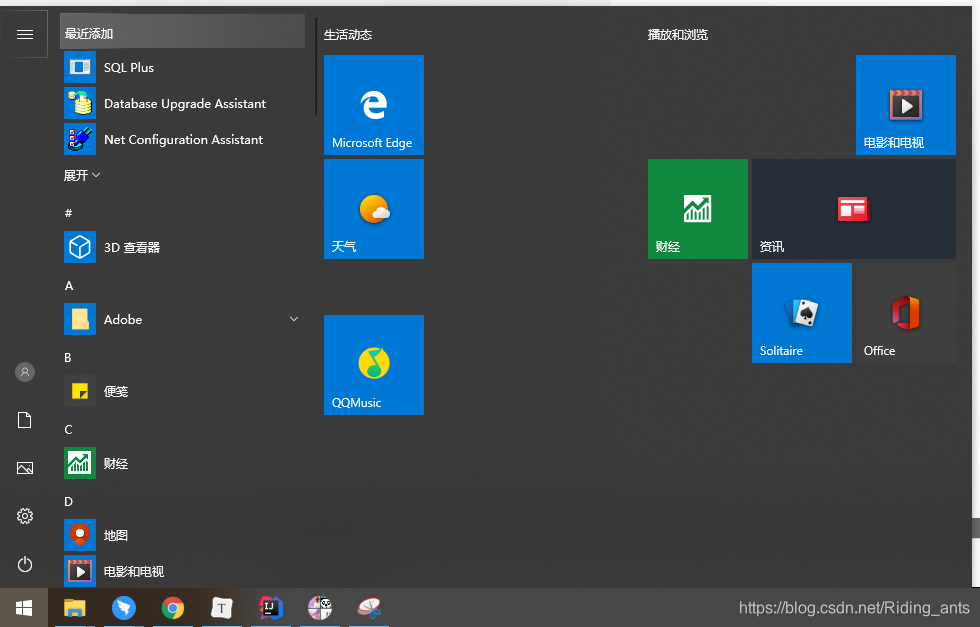
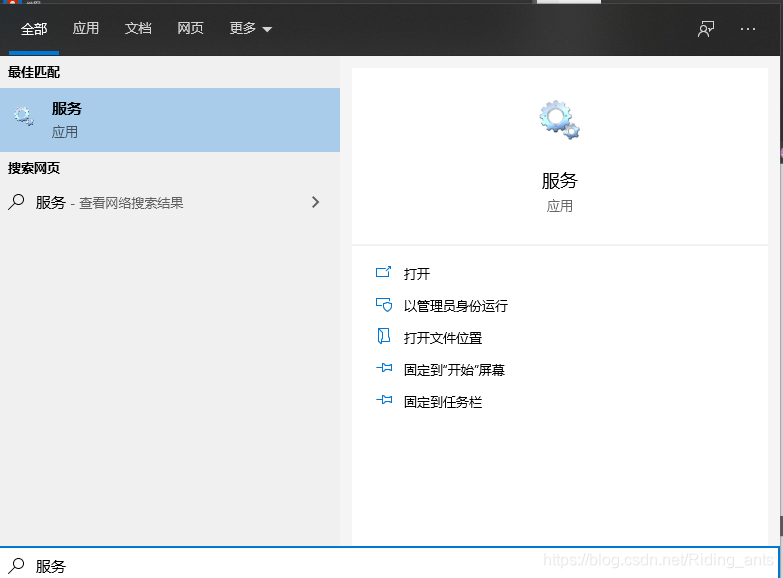
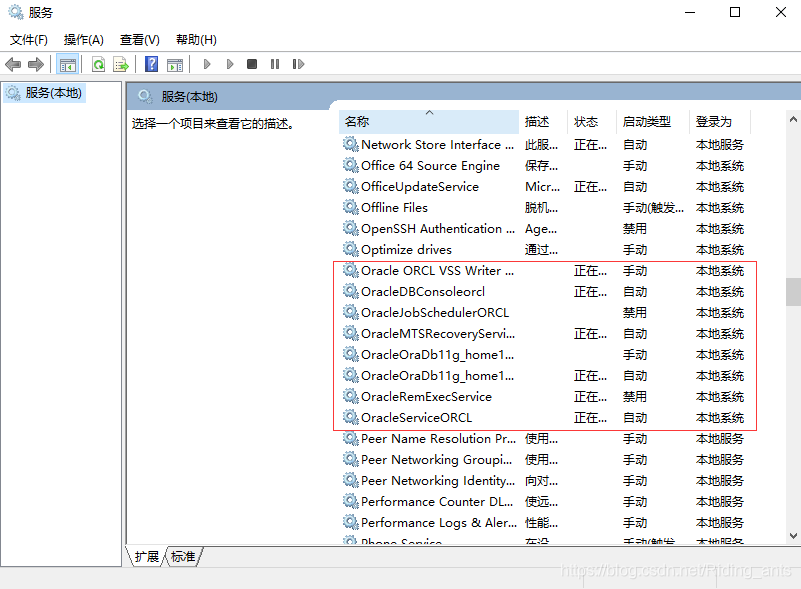
找到所有Oracle开头的服务 大概就是这些 只要是启动的全部关闭 一定要注意 是全部关闭
确认全部关闭后 找到这个进入 至于这个是怎么找的 你看看图下边(点击win键,输入名字就行了)
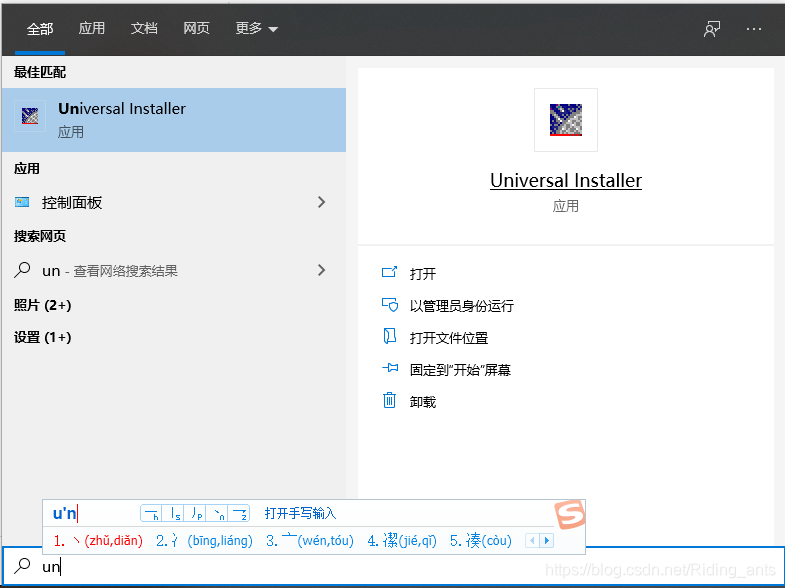
这个是检测过程 不要慌
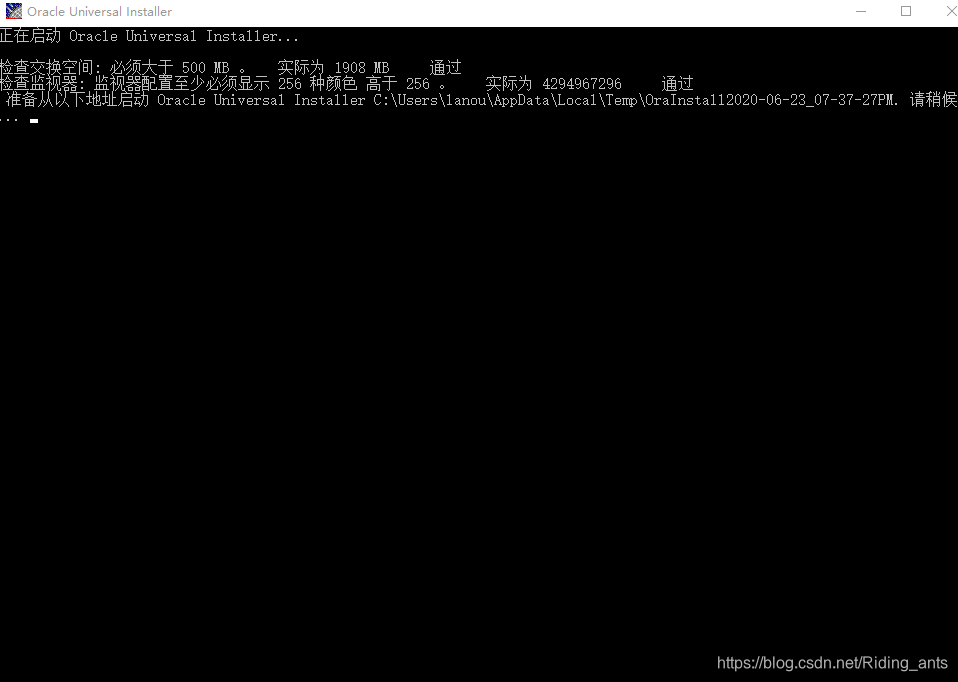
等一下会之后就是下面这个页面了
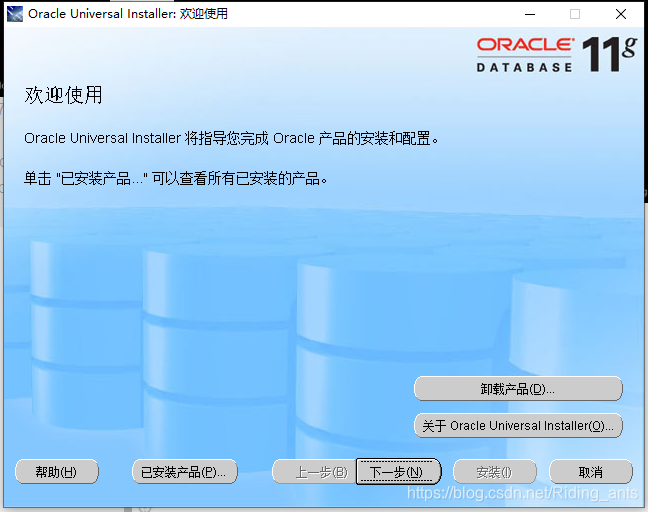
这个看着就比较舒服了吧!
点击卸载产品(不要说找不到啊!)
进入下面 这个时候就要注意了
除了第一个框中的不点 其他全点上
注意 是第一个不点 其他全点上
第一个不点 其他全点上…
还有就是这个下边有很多 一定要注意 第一个框中的不点 其他全点上看下边图右手边那是个滚动条 可以下拉的 别漏点了
然后单击删除 好好找找删除在哪 别点错了
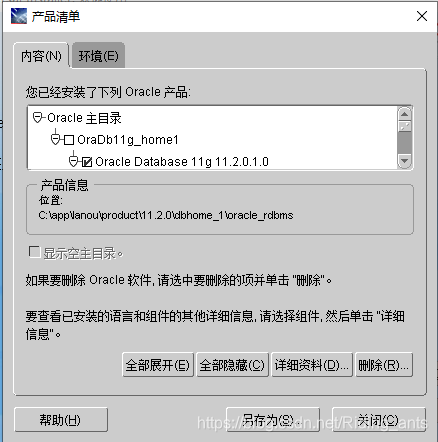
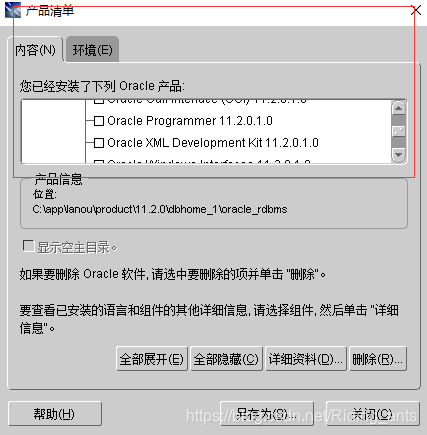
之后是进入卸载自动程序 不要慌
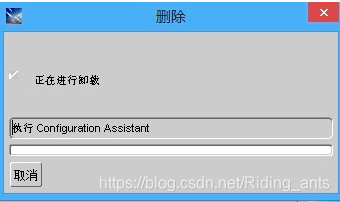
完成之后是这样的
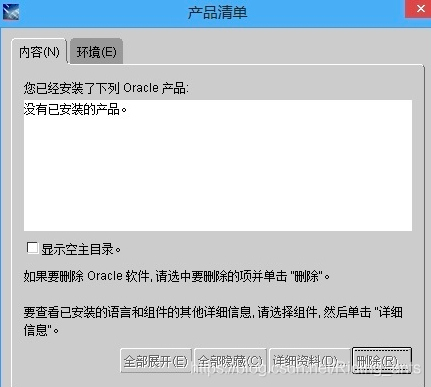
这就可以关闭了 但是 重点来了 还没完
意不意外 想这么简单就搞定 还是不要想了 继续看吧!
还是单击win键

为了尽可能详细 不要嫌我 啰嗦
看到下边没 直接输入 regedit 进入注册表 这才是关键时刻 不要眨眼 不要走神 一定要看仔细了
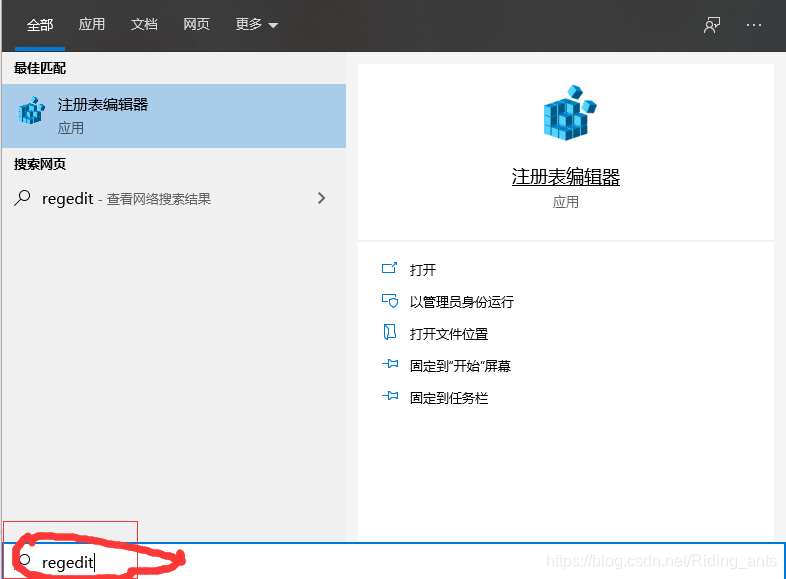
认真看 莫眨眼
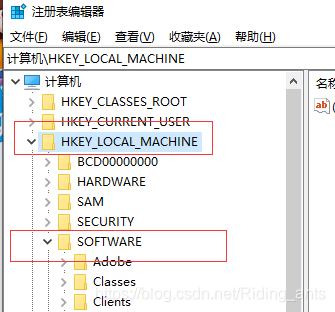
往下滑 找到ORACLE 干掉他
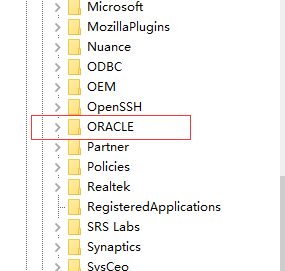
还要找到这个目录下 所有 Oracle开头的文件 干掉 注意是所有
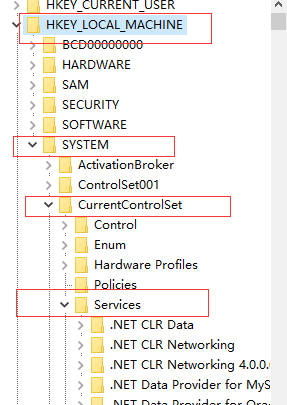
往下使劲巴拉巴拉 大概就这些
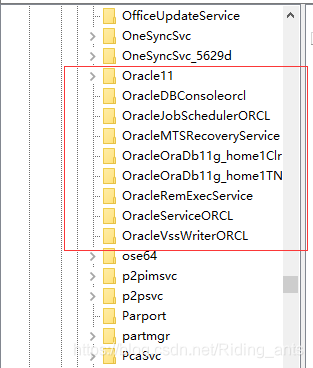
还是services里面
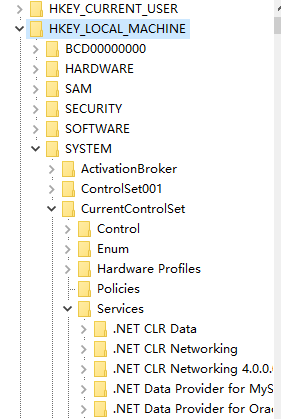
找到这两个 依次点开 然后往下找Oracle开头的文件 大概就下面这个图那些
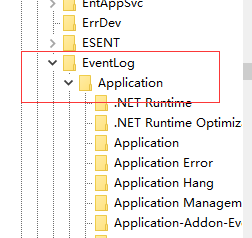
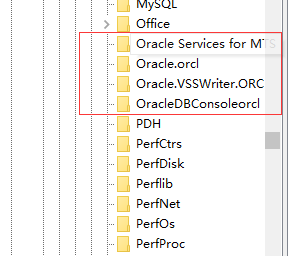
有人说要在这个下面 找到 ora 开头的 也要干掉 这个我卸的时候貌似没有删

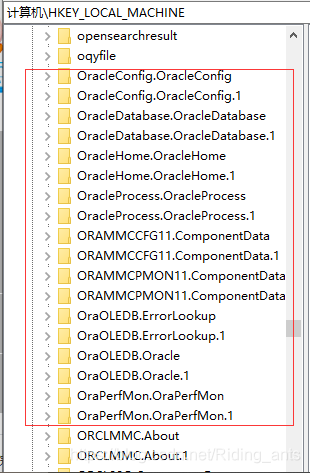
到这里 基本就算完成了
剩下的就是 重启电脑 重启前 先把下面的看完
重启后的操作
我给安装在了app这个生成目录里了 把这个干掉
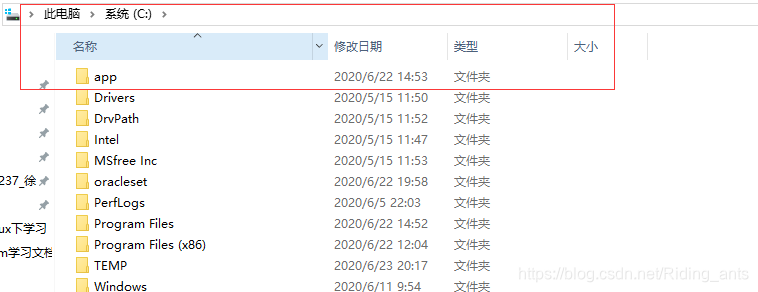
再找到 下面这个 直接干掉
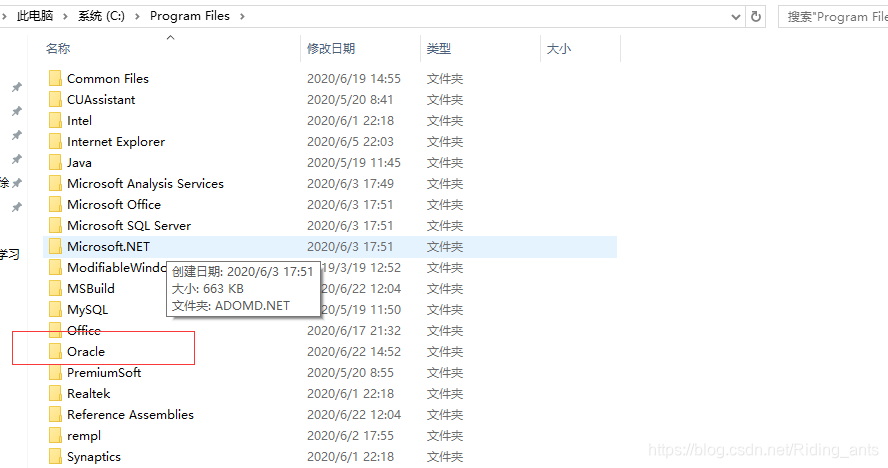
以上完成后 你就可以重新安装了 如果再次出现问题 欢迎下次再来!